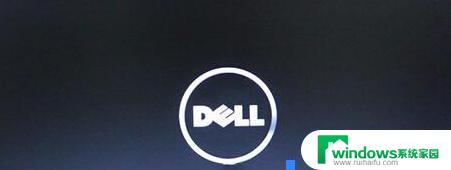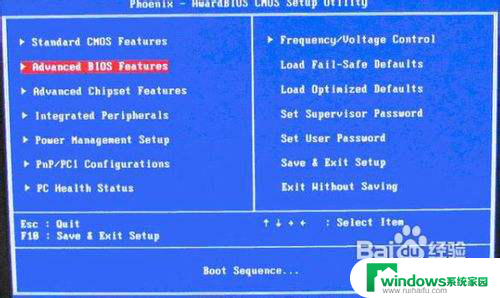dell dios 设置u盘启动 DELL戴尔新版BIOS如何设置U盘启动
dell dios 设置u盘启动,在现代科技发展的今天,电脑已经成为我们生活中不可或缺的一部分,而在使用电脑的过程中,有时候我们需要通过U盘来进行启动操作。对于戴尔新版BIOS的设置来说,如何设置U盘启动成为了许多用户关心的问题。本文将针对戴尔新版BIOS的U盘启动设置进行详细介绍,帮助大家解决这一问题。无论是初次接触电脑的新手,还是有一定经验的老手,在阅读完本文后,都能够轻松掌握戴尔新版BIOS的U盘启动设置方法,为自己的电脑操作带来便利。
操作方法:
1.按下戴尔笔记本的电源键后,连续按下f2按键进入BIOS设置。

2.点击进入后选择左侧的secure boot enable的选项,在右侧选择为disabled。
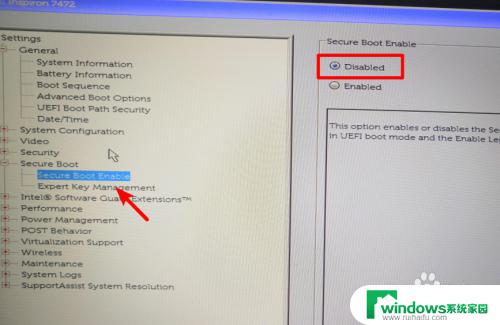
3.选定完毕后,点击左侧的advanced boot options的选项,在右侧勾选第1个选项。
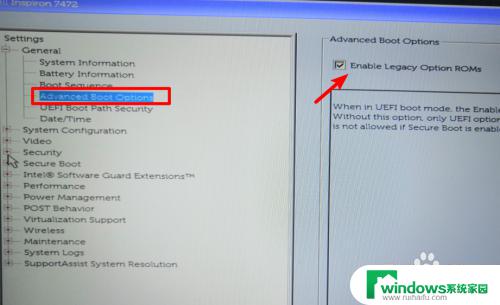
4.设置后打开boot sequence的选项,点击右侧的legacy。
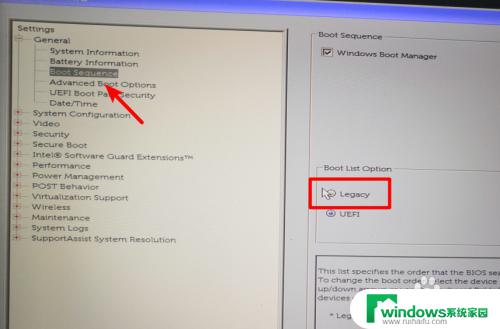
5.点击后,在右侧中将USB的选项调节到第一的位置。
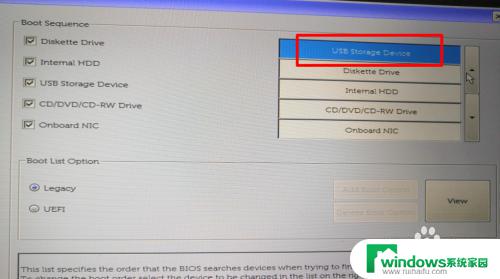
6.调节完毕后,点击下方的apply选项,在弹出的窗口中点击OK。
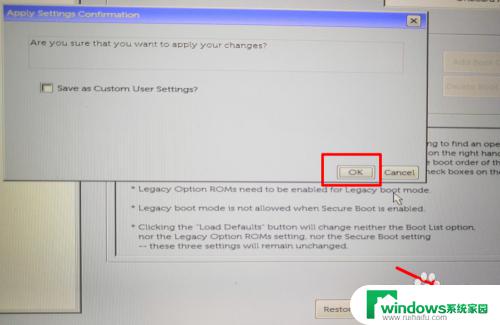
7.点击后,在页面中选择UEfI的选项进行切换。
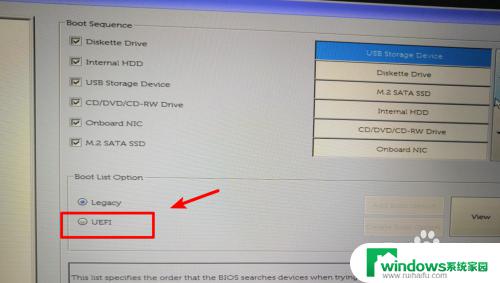
8.切换后,将U盘插入电脑,然后重启电脑即可通过U盘启动。
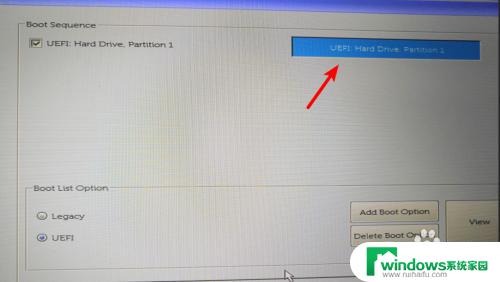
以上是关于如何设置Dell电脑U盘启动的全部内容,如果您遇到相同的问题,可以按照本文的方法解决。